Не работает камера в телеграм на ноутбуке
В августе 2020 года Telegram исполнилось 7 лет. За это время поклонников мессенджера стало очень много, примерно 400 миллионов, и разработчики не перестают радовать пользователей добавлением новых функций и возможностей. Так, подарком на семилетие стали видеозвонки, которых многим пользователям очень не хватало.
Сейчас я постараюсь рассказать, чем же так интересны видеозвонки в Telegram. Разберемся, как позвонить другу по видео с телефона на Андроид, с Айфона или с помощью программы на компьютере. Также расскажу про основные настройки, которые касаются данной функции.
Если у вас не получается позвонить по видеосвязи в Телеграмм, значит следует обновить приложение (установленная версия должна быть 7.0.0 или новее). Делается это в Плей Маркете или App Store. Чтобы обновить приложение Telegram на компьютере, зайдите в «Расширенные настройки» (нужно обновиться до версии 2.3.1 или новее).
Что же касается собеседника… Установленный у него мессенджер тоже должен быть обновлен. Если он использует более раннюю версию Telegram, где видеозвонки не поддерживаются, то позвонить вы сможете, но без видео. То есть, разговор будет в простом аудио формате. Прочесть подробно про звонки в Телеграмм можно в отдельной статье.
Как совершить видеозвонок
Сначала подробно рассмотрим видеозвонки в Телеграмм на телефоне с Андроид. Откройте чат с собеседником, которому хотите позвонить. Дальше можно нажать на три точки в правом верхнем углу, а можно нажать по имени.

Если нажали на три точки, то появится вот такое меню. В нем выберите пункт «Видеозвонок».

Если жали по имени человека, тогда откроется страничка с подробной информацией о нем. Вам нужно тапнуть по изображению камеры, которое находится справа.

После этих действий начнется соединение. Что в этот момент будет на экране? Здесь все кнопки понятны, но кратко расскажу для чего они. С помощью кнопки «Повернуть» (1) можно выбрать, какая камера будет снимать: фронтальная или задняя. Также есть возможность выключить видео (2) или звук (3). То есть, собеседник не будет вас слышать и видеть, а вы его будете. Закончить разговор можно красной кнопкой (4), а с помощью динамика вверху (5) получится включить или отключить громкую связь.

Когда пользователь поднимет трубку, значков на экране станет немного больше. Вы будете видеть человека на всем экране (1), а то, что снимаете сами и видит пользователь, будет показано в отдельной небольшой области (2).
Также вверху появятся 4 эмодзи (3). Телеграмм защищает звонки с помощью оконечного шифрования. Для того чтобы убедиться, что соединение безопасное, достаточно сравнить 4 картинки и, если они одинаковые, можете быть уверены, что ваш разговор надежно защищен.
Вверху слева есть кнопка для выхода из данного окна (4). Если нажмете на нее…

То разговор не будет завершён. Видео просто свернется в небольшое окно, а вы сможете делать что-то другое. Например, общаться в чате (1) или смотреть какие-нибудь документы. Чтобы опять видеть собеседника во весь экран, достаточно нажать по кнопке «Вернуться к разговору» (2).

Во время видеозвонка можно вообще выйти из мессенджера. При этом видео будет отображаться на экране в маленьком окне. Тапните по нему пальцем, чтобы отобразились две кнопки. Первая поможет вернуться к разговору (только нужно будет немного подождать, пока откроется Телеграмм), а вторая поможет завершить его.

Теперь о том, что делать, если звонят по видео в Телеграмм вам. Вы будете видеть имя того, кто звонит, но его аватарка будет черного цвета. На всем экране будет показано то, что снимает ваша камера. То есть то, что увидит пользователь, когда примите звонок. Принять или отклонить вызов можно с помощью зеленой или красной кнопки. Ещё можно изменить камеру, которая снимает, выключить видео или звук (не будет слышно и видно вас).
Например, я отключила видео. Соответственно, собеседник меня не увидит сразу после того, как я подниму трубку.

Видеозвонки в Телеграмм на Айфоне реализуются похожим образом. Нужно зайти в профиль собеседника и пролистать немного вверх. Когда под аватаркой появятся кнопки, выберите ту, которая подписана «Видео».
Чтобы во время разговора сменить камеру, жмите по своей миниатюрке. Также есть возможность отключить звук (не будете слышать собеседника), свою камеру или микрофон.

В приложении Telegram для компьютера видеозвонки также доступны. Откройте его и слева выберите чат с нужным пользователем. Затем можно нажать сразу на трубку или нажмите по имени.

Если кликнули по имени, то откроется вот такое окно с информацией, в котором нажмите на телефонную трубку.

Начнется соединение. Обратите внимание, что видеосвязь будет отключена.

Только после того, как собеседник поднимет трубку, можно активировать видео, нажав по кнопке «Вкл. видео». То, что снимаете вы, будет показано в небольшом окне справа. Не забудьте попросить человека, чтобы и он у себя включил камеру. Ещё сравните эмодзи, чтобы убедиться в безопасности соединения.

Если же позвонят вам, то сначала нужно принять вызов, а только потом получится включить видео, нажав соответствующую кнопку. Если этого не сделать, то получится обычный разговор по телефону.
Как настроить видеозвонки
Как и любую другую функцию, видеозвонки в Телеграмм можно настроить. Для этого смахните пальцем по экрану вправо, чтобы открыть боковое меню. В нем выберите «Настройки».

Затем перейдите в раздел «Конфиденциальность».

В следующем меню выберите пункт «Звонки».
В данном окне можно выбрать, кто сможет вам позвонить: «Все», «Мои контакты» или «Никто». Также есть поле для добавления исключений. Например, вам смогут звонить все, кроме человека, которого вы укажите в поле исключения.
Что касается функции peer-to-peer. Она помогает связываться напрямую с собеседником через IP-адрес. Таким образом обеспечивается хорошее качество связи. Но есть одно «но» – собеседник может узнать ваш IP. Если, по каким-то причинам, это не подходит, можно данную функцию отключить. Тогда связываться с человеком вы будете не напрямую, а через сервера Telegram, из-за этого качество связи может стать немного хуже.
Обратите внимание, что все выбранные настройки будут касаться как обычных звонком, так и видеосвязи.

Как посмотреть, кто звонил
Посмотреть весь список входящих, исходящих и пропущенных звонков можно в отдельном разделе. Открывайте боковое меню мессенджера и переходите в раздел «Звонки».

Откроется весь список. В нем можно посмотреть: кто звонил, входящий или исходящий был звонок, в какое время, по видеосвязи или по обычной.

Как контролировать трафик
В данном пункте хочу ответить на вопрос, который интересует многих: видеозвонки в Телеграмм бесплатные или платные? Сам мессенджер за это никаких денег не берет. Поэтому с его стороны все бесплатно. Единственное, что нужно – это подключение к Интернету (без него Telegram не работает). Если у вас безлимитный трафик, за который нужно платить раз в месяц, то проблем вообще нет – звоните сколько хотите. Тем, у кого в месяц выделяется определенное количество мегабайт или гигабайт просто нужно следить, чтобы не превысить установленный лимит.
Контролировать используемый трафик позволяет сам Телеграмм. Для этого перейдите в «Настройки».

Дальше выберите раздел «Данные и память».

На следующем шаге переходите к пункту «Использование трафика».

Вверху нужно выбрать свой способ подключения к Интернет. Например, у меня это Wi-Fi. Дальше в списке ищите «Настройки звонков» и смотрите, сколько было отправлено и получено байт. Нужно, чтобы эти цифры не превысили ваш доступный лимит.

Вот такой классный подарок сделал Телеграмм пользователям на свой 7-й День рождения – видеозвонки. Как видите, нет ничего сложного в их использовании и настройке. Более того, на официальном сайте мессенджера разработчики уверяют, что через несколько месяцев будут доступны групповые видеозвонки. Будем ждать! Ведь общение по видеосвязи интереснее звонков, а если можно будет подключить 3, 4 или больше человек, то вот тебе и онлайн встреча с друзьями, и деловые совещания.

В этой статье мы ответим на все вопросы, касаемо видеозвонков в Телеграм.
Что такое видеозвонки Телеграм
Видеозвонки Телеграм — это передача видео и аудио данных между вашим Теолефоном и телефоном собеседника. Проще говоря это как Skype, только в Телеграме.
С внедрение видеозвонков в Телеграм команда мессенджера может в корне перевернуть ситуацию на рынке и полноценно заменить Skype. Ведь это не только инфоповод, но и высокое качество.
Телеграм славится своим быстрым и неприхотливым приложение, которое работает очень быстро даже на старом телефоне.14 август, в День Рождения Телеграм, команда мессенджера представила видеозвонки в Телеграм.
Дальше мы расскажем как включить видеозвонки, почему могут не работать и что делать.
Как включить видеозвонки в Телеграм

Чтобы включить видеозвонки в Телерам нужно:
- Обновится до последней версии.
- Зайдите в профиль пользователя.
- Нажмите на кнопку со значком камеры.
Чтобы начать видеозвонок Телеграм, нажмите на кнопку со значком камеры в профиле пользователя.

Вы можете переключаться между голосовым звонком и видеозвонком прямо во время разговора, а также переписываться в чатах, не завершая звонка. Видеовызов можно свернуть в небольшое окно в углу экрана.
Команда Телеграм сообщает, для защиты данных в видеозвонках используется оконечное шифрование. Чтобы убедиться, что соединение безопасно, просто сравните четыре эмодзи, которые видите на экране: если символы совпадают, звонок надtжно защищен шифрованием.
Для Android все абсолютно так же, как на iOS.

Telegram 7.0: Видеозвонки в Телеграм. Как включить и почему задержали обновление?
Качество превыше всего

Телеграм долгое время не вводил даже обычных звонков, в отличии от конкурентов. Но мессенджер не спешил с релизом звонков аж до 2017 года, чтобы наладить качественную работу этой функции. Ведь если что-то будет работать плохо или глючить, пользователи в миг обвинят сам мессенджер, даже если дело будет не в нем.
Поэтому стоит надеется на то, что видеозвонки в Телеграм будут работать на должном уровне, так как команда не будет выпускать сырой продукт. И если они объявили, что до конца 2020 года видеозвонки в Телеграм будут запущенны, будьте уверены, они уже давно над ними работают. Ведь до конца года осталось не много времени, а разработать видеозвонки с нуля за 3 квартал не возможно, у ребят точно были подготовительные процессы.
Групповые видеозвонки
Команда Телеграм обещает выпустить в 2020 году групповые видеозвонки, то есть можно будет не просто звонить друг другу, но и создать небольшие конференции. Максимальное число участников в таком видеозвонке не сообщается.
Почему сейчас

Когда команда Телеграм 7 лет назад запускала мессенджер, они предполагали, что люди всегда будут выбирать свободу и качество продукта, но не ограничения и посредственность.
По мере того, как растет разрыв в популярности между Телеграм и его основными конкурентами, команда мессенджера находит все больше обоснованности в этом предположении.
Сообщила команда на своем официальном сайте.
Не работают видеозвонки Телеграм

Если у вас не работает вообще Телеграм, тогда рекомендую нашу статьи про возможные проблемы с мессенджером:
Что касается видеозвонков, то обычно причина том, что ваш собеседник закрыл у себя функцию прием видеозвонков. Настраивается это в "Настройки/Конфиденциальность/Звонки".
Пользователь может запретить принимать обычные звонки, и таким образом запрет касается и видеовызов. Запретить можно как от всех, так и от не контактов.
В таком случае напишите пользователю и попросите добавить вас в телефонную книгу либо разрешить прием звонков от всех пользователей.
Если у вас не работает микрофон в Телеграмме на ПК, нужно срочно принимать меры – полноценно общаться без голосовых невозможно! Давайте разбираться, откуда берется проблема и как можно решить ее самостоятельно. Готовы?
Настройки мессенджера
Если у вас не работает микрофон в Telegram Desktop, первым делом стоит заглянуть в настройки приложения. Возможно, вы забыли выставить определенные параметры – или они случайно сбились. Попробуем?
- Откройте мессенджер и нажмите на три полоски слева наверху;
- Перейдите к разделу «Звонки» ;

- Найдите три точки «Еще» наверху справа;
- Из выпадающего меню выберите «Настройки звонков».

- У нас не работает микрофон в Телеграмм – поэтому ищем раздел с соответствующим названием и нажимаем на кнопку рядом со строкой «Устройство записи» .

- Здесь вы можете выбрать девайс, которым рассчитываете пользоваться! Очень часто параметры сбиваются, и система выбирает определенное устройство, в то время как вы пытаетесь говорить через другой девайс.

Ниже есть вкладка «Принимать звонки на этом устройстве». Обязательно убедитесь, что тумблер напротив переведен в активное положение!

Настройки компьютера
Бывает, Телеграм не видит микрофон на компьютере из-за определенных неполадок в параметрах системы. Вам нужно открыть соответствующие настройки:
- Через кнопку меню «Пуск» , далее – «Панель управления» , затем – «Оборудование и звук»

- Найдите вкладку «Управление звуковыми устройствами»

- Перейдите к иконке «Запись» . Здесь можно выбрать правильный девайс, через который вы планируете наладить общение!

Неработоспособное устройство
Если у вас не работает микрофон в Телеграм, стоит убедиться в его работоспособности. Для начала проверьте устройство на наличие физических повреждений – это заломы шнура или явные трещины… Повреждений может быть множество, не всегда они заметны глазу!
Следующее, что стоит сделать – убедитесь, что USB-порт работает корректно (если используется для подключения). Достаточно просто подключить любое другое устройство и проверить его работоспособность.
Следуем дальше: вы можете попытаться подключить нерабочий девайс к вашему компьютеру через другой порт или к принципиально другому ноутбуку или ПК. Если все перечисленные манипуляции не помогли – ваш микрофон сломан, придется обратиться к специалисту или купить новое оборудование.
Напоследок отметим. Если вы уверены, что в Телеграмме не работает микрофон, попробуйте поработать с настройками звука. Возможно, вы просто забыли добавить громкость или полностью отключили воспроизведение – поэтому не слышите собеседника, хотя он великолепно слышит вас! Также нелишним будет удостовериться, что вы отключили наушники (или наоборот, включили, если хотите поговорить в них).
Разобрались, почему не работает микрофон в Телеграмме на компьютере – большую часть проблем можно решить своими силами за несколько секунд! Никто не застрахован от технических сбоев, просто сохраните наш обзор в закладки, чтобы полезные советы были под рукой на случай необходимости!

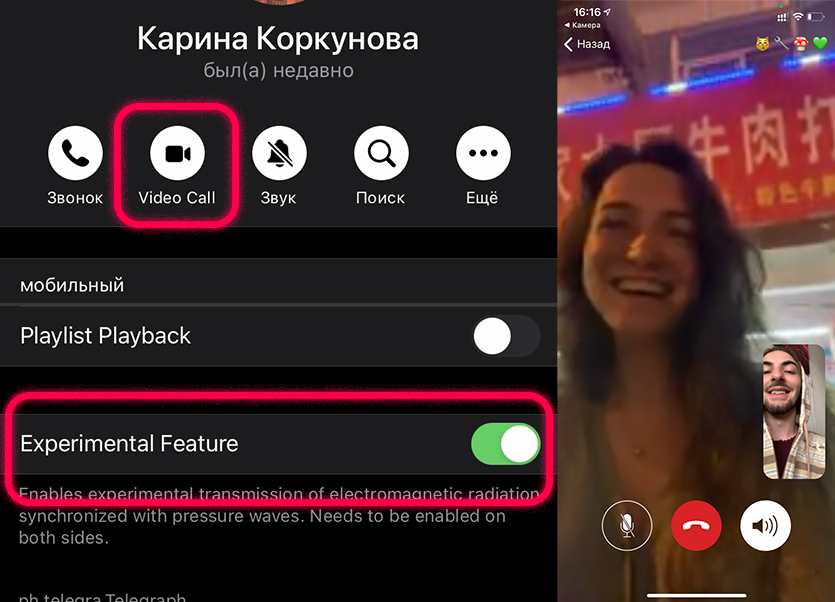
25 июля для Telegram вышло обновление 6.3, в котором добавили возможность делать видеоаватары, пополнили список анимированных эмодзи и внедрили новые экспериментальные функции.
Одной из них стали видеозвонки, которых многие ждали.
Позвонил подруге в Китай, протестировал и поделился ощущениями ниже. Стало понятно, почему полноценного релиза пока нет.
Как активировать видеозвонок в Telegram
Чтобы включить функцию, сделайте следующее:
1. Обновите приложение Telegram в App Store до версии 6.3
2. Нажмите 10 раз нажмите на пункт Настройки (Settings) в нижнем меню
3. Включите тумблер Experimental Feature в самом низу списка Debug
4. Попросите будущего собеседника выполнить пункты с 1 по 3
5. Нажмите на имя собеседника в чате и сделайте вызов по кнопке Video Call
Важно: Функция доступна только на iOS и должна быть активирована на обоих устройствах
Если звонят вам, и трубку берёте с выключенного экрана, то увидите стандартный интерфейс звонка из iOS.
Видео же включится, если разблокируете смартфон.
Пользоваться реально, но есть проблемы
Функция работает в тестовом режиме. Поэтому пока здесь появляются баги и не всё работает логично. Однако большинство базовых вещей внедрить успели.
Что ещё не доделали:
По ощущениям, в движении качество ничем не отличалось от WhatsApp. Но вот в статике видно разницу в резкости. Пример двух звонков, сделанных внутри одной сети:
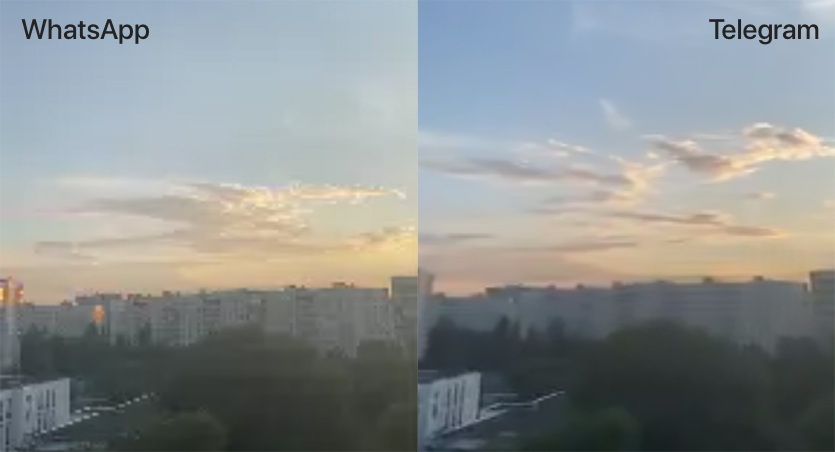
Скриншоты взял с iPhone XR, в который прилетало изображение от iPhone 11
Если игнорировать баги, общаться можно смело.
Все функции, которые обычно ждёте от видеозвонков, на месте. Приложение адекватно реагирует, если его свернуть, неожиданного отключения не заметил.
Сейчас препятствие одно. Вам нужно заранее объяснить будущему собеседнику, как включить функцию.
Сейчас видно, что звонки не готовы к официальному запуску. Так что экспериментальный режим даст время компании и протестировать серверы, и доделать интерфейс к релизу.
Ждём до конца года, потому что в последнем списке нововведений обещают долгожданные функции. Остаётся узнать, какие.
(14 голосов, общий рейтинг: 4.64 из 5)
Читайте также:


